PUBG är ett populärt Battle Royale-spel som erbjuder massor av anpassningsalternativ. Men om spelet inte är ordentligt installerat kan det hända att Steam-felet inte initialiserades under lanseringen. Flera användare har också rapporterat ett liknande fel i Reddit-communityn.
I den här artikeln har vi listat ett par felsökningstips som hjälper dig att lösa PUBG misslyckades med att initialisera Steam-felet i Windows.
Hur fixar jag misslyckandet med att initialisera Steam-felet i PUBG?
1. Kör PUBG som administratör
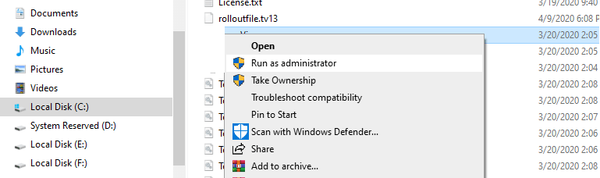
-
- Öppna File Explorer.
- Navigera till följande plats:
C: \ Program Files (x86) \ Steam \ steamapps \ common \ PUBG Tsl \ Game \ Binaries \ Win64
- Högerklicka på TsLGame.exe och välj Kör som administratör.
- Klick Ja om uppmanad av UAC.
- Vänta tills spelet startar och kontrollera om felet är löst.
Detta fel kan uppstå på grund av tillståndsproblem under lanseringen. Försök att köra spelet exe-filen som administratör och kontrollera om det finns några förbättringar.
Om problemet kvarstår kan du köra Steam-klienten som administratör.
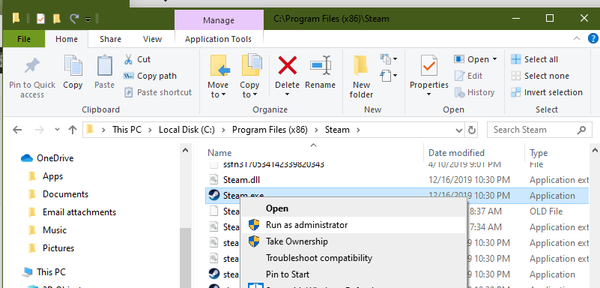
-
- Öppna File Explorer och navigera till följande plats:
C: \ Program Files (x86) \ SteamellerC: \ Program Files \ Steam - Högerklicka på Ånga eller Steam.exe och klicka Kör som administratör.
- Klick Ja om uppmanad av UAC.
- Starta PUBG och kontrollera om felet är löst.
- Öppna File Explorer och navigera till följande plats:
1.1 Inaktivera administratörsrättigheter
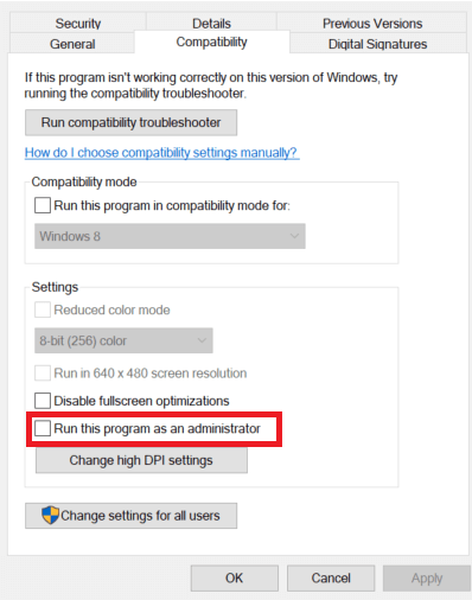
-
- Öppna File Explorer och navigera till följande plats:
C: \ Programfiler (x86) \ÅngaellerC: \ Program Files \ Steam \ steamapps \ commonTsl \ Game \ Binaries \ Win64 - Högerklicka på Tslgame.exe fil och välj Egenskaper.
- I Egenskaper öppna fönstret Kompatibilitet flik.
- Avmarkera kryssrutan “Tun detta program som administratör”Alternativet under Privilegienivå.
- Stäng fönstret Egenskaper och starta PUBG.
- Öppna File Explorer och navigera till följande plats:
Om problemet kvarstår även efter att du kör spelet med administratörsrättigheter kan du försöka återkalla detsamma för att se om det hjälper. Återkallande av administratörsrättigheter verkar ha löst felet för många PUBG-användare.
PUBG kraschar i spelet? Fixa det med dessa lösningar
2. Starta om Steam
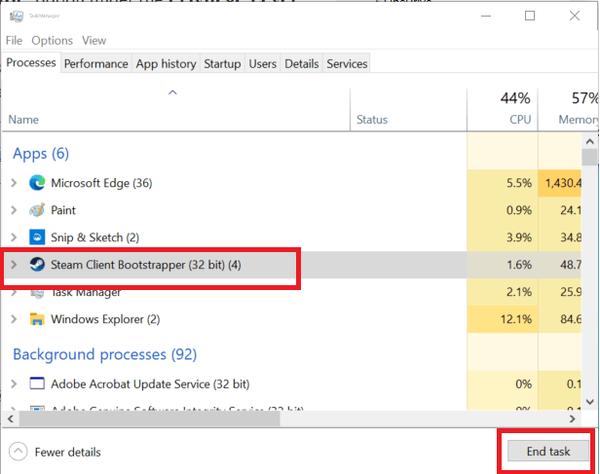
- Stäng Ånga klient om den körs.
- Högerklicka på aktivitetsfältet och välj Aktivitetshanteraren.
- I Aktivitetshanteraren öppnar du Bearbeta flik.
- Leta reda på Ånga process och högerklicka på den.
- Välj Avsluta uppgift.
- Stänga Aktivitetshanteraren och starta om Ånga. Kontrollera om det finns några förbättringar.
3. Verifiera integriteten hos spelfiler
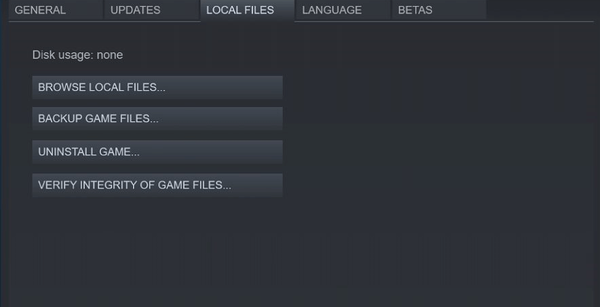
- Starta Steam.
- Öppna Spelbibliotek.
- Högerklicka på PUBG och välj Egenskaper.
- I Egenskaper öppna fönstret Lokala filer flik.
- Klicka på Verifiera integriteten hos spelfiler knapp.
- Steam validerar PUBG-installationsfilerna och åtgärdar eventuella problem om de hittas.
- Starta om Steam och försök att starta om PUBG.
Problemet kan uppstå på grund av skadade spelfiler. Med hjälp av Steams inbyggda felsökare kan du hitta och åtgärda problemen.
4. Uppdatera grafikdrivrutiner

- Tryck Windows-tangent + R att öppna Springa.
- Typ devmgmt.msc och klicka OK att öppna Enhetshanteraren.
- Expandera i Enhetshanteraren Displayadapter kategori.
- Högerklicka på din grafikdrivrutin och välj Uppdatera drivrutinen.
- Välj "Sök efter uppdateringsprogramvarudrivrutin automatiskt ” alternativ.
- Windows söker nu efter väntande drivrutinsuppdateringar och installerar dem. Se till att datorn är ansluten till Internet.
- Starta om datorn och kontrollera om felet är löst.
5. Installera om Steam eller PUBG
- Tryck Windows-tangent + R för att öppna Kör.
- Typ kontrollera och klicka OK.
- Klicka på på Kontrollpanelen Avinstallera program.
- Välj Ånga och klicka på Avinstallera.
- Klick Ja om du ombeds bekräfta åtgärden.
- Gå till Steams nedladdningssida och klicka på Installera Steam.
Om du avinstallerar Steam raderas inte dina spelfiler. Du kan fortsätta från det där du slutade efter att du installerat om Steam. Om ominstallering av Steam inte löste problemet kan du dock överväga att installera om PUBG.
Innan du installerar om PUBG rekommenderar vi att du väntar på att spelutvecklaren släpper en korrigeringsfil som kan fixa felet.
PUBG kunde inte initiera Steam-fel kan uppstå på grund av skadade spelfiler eller tillståndsproblem. Följ alla steg i den här artikeln en efter en för att lösa problemet i Windows.
FAQ: Läs mer om PUBG
- Vad är PUBG?
PUBG är ett 3D Battle-Royale-spel där 100 spelare tävlar på en ö som rensar vapen och dödar varandra tills det bara finns en kvar.
- Kan jag spela PUBG med en VPN?
Ja, du kan använda VPN för att ansluta till PUBG-servrar över hela världen. Kolla in den här listan för de bästa PUBG VPN: erna.
- Om PUBG-fri?
Tyvärr är den enda gratisversionen av PUBG den mobila versionen för Android och iOS. Du kan dock spela det på PC om du använder denna PUBG-emulator.
- PlayerUnknown's Battlegrounds
- pubg
- Ångguider
 Friendoffriends
Friendoffriends



